Musemarkøren hopper eller bevæger sig tilfældigt, mens du skriver i Windows 11/10
Hvis du opdager, at din musemarkør hopper eller bevæger sig af sig selv, automatisk, tilfældigt, mens du skriver på en bærbar computer eller computer med Windows , så kan nogle af disse forslag måske hjælpe dig med at løse problemet. Dette kan typisk ske, hvis din touchpad er følsom, og du ved et uheld rører touchpad'en, mens du skriver.
Musemarkøren hopper automatisk
(Cursor)At hoppe rundt med markøren er et andet problem, som nogle brugere står over for, bortset fra at deres musemarkør forsvinder og bliver erstattet med piletaster . Her er et par forslag. Gå listen igennem og prøv dem i den rækkefølge, du ønsker. Hvis noget ikke hjælper dig, skal du vende indstillingen tilbage.
- Tjek drivere til musen
- Skift touchpad-følsomheden
- Skjul ikke markøren, mens du skriver(Hide pointer while typing)
- Fejlfinding i Clean Boot State
- Deaktiver Touchpad
- Installer 3. parts freeware.
Lad os se dem i detaljer.
1] Tjek musedrivere
Sørg for, at din mus(Mouse) , touchpad og tastatur (Keyboard) enhedsdrivere(device drivers) er opdaterede. Sørg for, at musens(Mouse) batteri er OK. Kør(OK. Run) din antivirussoftwarescanning(antivirus software) for at udelukke muligheden for, at noget malware forårsager dette.
2] Skift touchpad-følsomheden
I Windows 11 skal du åbne Windows-indstillinger(Windows Settings) og gå til Enheder (Devices) > Bluetooth og andre enheder > Touchpad og ændre følsomheden til Lav følsomhed(Low sensitivity) .
I Windows 10 skal du åbne Settings > Enheder (Devices) > Touchpad , og ændre Touchpad- følsomheden til Lav følsomhed(Low sensitivity) og se.
I Windows 8.1 skal du åbne pc- Settings > pc og enheder (Devices) > Mouse og touchpad . Under Touchpad- indstillinger vil du se For at forhindre, at markøren ved et uheld bevæger sig, når du ændrer forsinkelsen, før klik virker(To help prevent the cursor from accidentally moving when you change the delay before clicks work) .
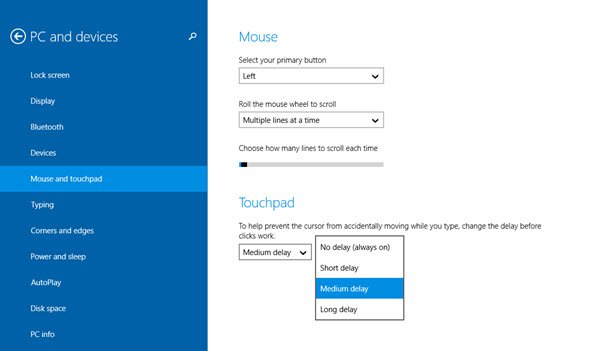
Her fra standarden Medium Delay , vælg Long Delay , og se om det hjælper.
Deaktivering af touchpad'en(Touchpad) har været kendt for at løse problemet med musespring for nogle. Se om dette hjælper dig.
Læs(Read) : Markøren reagerer ikke i et bestemt område af skærmen
3] Skjul ikke markøren, mens du skriver
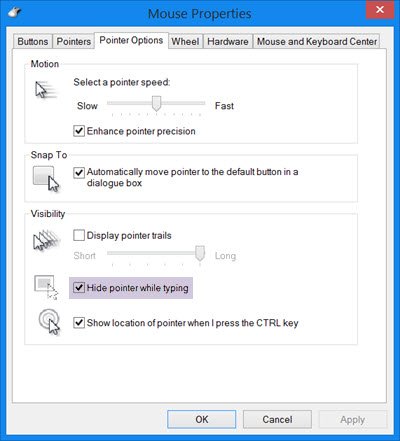
Åbn Control Panel > Mouse > Pointer Options . Fjern markeringen i Skjul markør, mens du skriver(Hide pointer while typing) , og se, om det får problemet til at forsvinde.
4] Fejlfinding i Clean Boot State
Start computeren i Clean Boot State og se, om problemet fortsætter. Hvis det gør, så er der måske et eller andet program, der forstyrrer musens normale funktion. Du bliver nødt til at prøve at identificere den sandsynlige årsag.
Relateret(Related) : Mus fremhæver alt, når jeg klikker .
5] Deaktiver Touchpad
Deaktiver eller sluk touchpad'en(Disable or turn off the Touchpad) . Åbn Enhedshåndtering(Device Manager) , udvid Mus(Mice) og andre pegeredskaber. Hvis du ser en Touchpad -indgang, skal du højreklikke på den og vælge Deaktiver(Disable) . Ellers(Else) åbner du musens kontrolpanel-(Mouse Control Panel) applet. Den sidste fane giver dig normalt mulighed for at deaktivere Touchpad .
6] Installer 3. parts freeware
Installer 3. parts freeware kaldet TouchFreeze og se, om det virker for dig. Dette værktøj deaktiverer automatisk Touchpad , mens du skriver tekst, for at forhindre, at musemarkøren flytter sig, hvis din håndflade ved et uheld børster Touchpad'en(Touchpad) . Touchpad Pal er et andet nyttigt værktøj til Windows- brugere. Den registrerer enhver tastaturaktivitet og deaktiverer(disable the touchpad) straks touchpad'en .
Hvordan løser jeg irriterende markørspring, mens jeg skriver?
Afhængigt af årsagen til dette problem kan du følge alle trinene som nævnt i denne artikel. For eksempel kan du geninstallere Touchpad -driveren, ændre Touchpad - følsomheden osv. Udover det kan du prøve at deaktivere Touchpad'en(Touchpad) og bruge en mus.
Læs(Read) : Musen ruller automatisk op eller ned i Windows 11/10.
Hvordan ordner du en markør, der bevæger sig af sig selv?
Hvis markøren bevæger sig af sig selv, betyder det, at du har nogle problemer med touchpad'en(Touchpad) eller musen. Hvis du bruger en kablet/trådløs mus, skal du kontrollere, om musens sensor fungerer korrekt eller ej. På den anden side kan du afinstallere Touchpad -driveren, deaktivere Touchpad , scanne din pc med et værktøj til fjernelse af adware osv.
Fortæl os, om nogle af disse forslag hjalp dig - eller hvis du har andre ideer(Let us know if any of these suggestions helped you – or if you have any other ideas)
Se dette indlæg, hvis dit venstreklik med musen viser kontekstmenuen i Windows.
Related posts
Skift musemarkørtykkelse og blinkehastighed i Windows 11/10
Musemarkøren eller markøren forsvinder eller forsvinder i Windows 11/10
Bluetooth-mus afbrydes tilfældigt eller fungerer ikke i Windows 11/10
Sådan udføres musens latenstest i Windows 11/10
Sådan forbedrer du musemarkørens præcision i Windows 11/10
Sådan viser du detaljeruden i File Explorer i Windows 11/10
Aktiver netværksforbindelser, mens du er i moderne standby på Windows 11/10
Proceslinjemeddelelser vises ikke i Windows 11/10
Sådan ændres musens rullehastighed i Windows 11/10
Ingen markørbevægelse, musemarkøren bevæger sig uregelmæssigt eller langsomt
Sådan ændres standardwebkamera i Windows 11/10-computer
De 16 bedste gratis musemarkører til Windows 11/10
Sikkerhedskopier, flyt eller slet PageFile.sys ved nedlukning i Windows 11/10
Reparer den roterende blå cirkel ved siden af musemarkøren
Midterste museknap virker ikke i Windows 11/10
Bedste gratis ISO Mounter-software til Windows 11/10
Hold Magnifier-musemarkøren i midten af skærmen i Windows 11/10
Få musen til at rulle vandret i stedet for lodret i Windows 11/10
Sådan forhindrer du brugere i at ændre musemarkører i Windows 11/10
4 måder at reparere musemarkøren på forsvinder [GUIDE]
